Trong quá trình sử dụng MicroStation V8i, bạn có thể gặp phải một số sự cố, trong đó có lỗi menu không hiện số. Bài viết này sẽ hướng dẫn bạn cách sửa lỗi menu không hiện số trên MicroStation V8i, đồng thời nhấn mạnh vai trò của công nghệ hiện đại như Máy RTK trong việc thu thập dữ liệu chính xác cho thiết kế.
Giới thiệu về lỗi menu không hiện số trong MicroStation V8i
MicroStation V8i là một trong những phần mềm thiết kế và xử lý bản đồ phổ biến trong ngành đo đạc, xây dựng và quy hoạch. Tuy nhiên, trong quá trình sử dụng, nhiều người gặp phải lỗi menu không hiển thị số, gây khó khăn trong việc nhập liệu và xử lý bản vẽ.
Lỗi này có thể phát sinh do cài đặt phần mềm chưa đúng, lỗi trong thư viện hiển thị hoặc xung đột với các tệp cấu hình. Đặc biệt, khi kết hợp MicroStation V8i với Máy GNSS RTK Hi-Target nổi bật Máy GNSS RTK Hi-Target V200, việc nhập số liệu chính xác từ tọa độ đo đạc là rất quan trọng. Vì vậy, khắc phục lỗi này kịp thời sẽ giúp đảm bảo quá trình làm việc được trôi chảy, tránh ảnh hưởng đến độ chính xác của dữ liệu bản đồ.

Nguyên nhân gây ra lỗi menu không hiện số trong MicroStation V8i
Có nhiều nguyên nhân dẫn đến tình trạng menu không hiển thị số trên MicroStation V8i. Một số nguyên nhân phổ biến gồm:
- Cấu hình hiển thị bị lỗi: Do cài đặt sai hoặc bị thay đổi trong quá trình sử dụng.
- Lỗi font chữ hoặc bộ mã ký tự: Một số font chữ không hỗ trợ hiển thị số trên menu.
- File cấu hình (User Preference File – UPF) bị hỏng: Khi file này bị lỗi, phần mềm có thể gặp sự cố hiển thị.
- Cấu hình bàn phím bị thay đổi: Nếu bàn phím được đặt ở chế độ không hỗ trợ nhập số, menu có thể không hiển thị đúng.
- Xung đột với các phần mềm khác: Một số phần mềm chạy nền có thể gây xung đột với MicroStation V8i.
>> Xem thêm: Hướng dẫn cách tô màu trong MicroStation V8i – Tối ưu hóa quá trình thiết kế
Cách sửa lỗi menu không hiện số trên MicroStation V8i
Kiểm tra và khôi phục cấu hình hiển thị
Một trong những cách đơn giản nhất để sửa lỗi là khôi phục lại cấu hình mặc định của MicroStation V8i. Cách thực hiện:
- Mở MicroStation V8i.
- Vào Workspace → Configuration.
- Tìm đến mục User Interface hoặc Display Settings.
- Kiểm tra xem có thiết lập nào bị vô hiệu hóa không.
- Chọn Restore Defaults để đưa về cài đặt mặc định.
Sau khi thực hiện, khởi động lại phần mềm và kiểm tra xem menu đã hiển thị số hay chưa.
>> Tải phần mềm TẠI ĐÂY
Kiểm tra và chỉnh lại font chữ
Lỗi font chữ có thể khiến số không hiển thị trong menu. Để kiểm tra và thay đổi font:
- Vào Workspace → Preferences.
- Chọn Text hoặc Fonts.
- Thử đổi font sang một loại khác như Arial, Times New Roman hoặc Verdana.
- Nhấn Apply và khởi động lại phần mềm.
Xóa và tạo lại file cấu hình UPF
File UPF có thể bị lỗi và gây ra vấn đề hiển thị. Để khắc phục:
- Đóng MicroStation V8i.
- Truy cập thư mục lưu trữ file UPF theo đường dẫn:
C:\Users\[Tên người dùng]\AppData\Local\Bentley\MicroStation\8.11\prefs - Tìm và xóa file *.upf.
- Mở lại MicroStation V8i để phần mềm tự tạo file UPF mới.
Cập nhật Driver Card đồ họa
Lỗi hiển thị có thể do card đồ họa chưa được cập nhật. Hãy thử:
- Kiểm tra phiên bản driver hiện tại bằng cách vào Device Manager.
- Nếu driver đã cũ, tải và cài đặt phiên bản mới nhất từ trang chủ của NVIDIA, AMD hoặc Intel.
Sửa lỗi menu không hiện số trên Microstation V8i theo cách khác
Nếu đã thử tất cả các phương pháp trên nhưng lỗi menu không hiển thị số trên MicroStation V8i vẫn chưa được khắc phục, bạn có thể áp dụng một số giải pháp nâng cao hơn để giải quyết triệt để vấn đề.
Cài đặt lại MicroStation V8i
Trong nhiều trường hợp, lỗi phần mềm có thể xuất phát từ quá trình cài đặt không đầy đủ hoặc xung đột với các ứng dụng khác. Nếu lỗi menu không hiển thị số vẫn xảy ra sau khi áp dụng các giải pháp trước đó, bạn nên thử gỡ cài đặt và cài đặt lại MicroStation V8i theo các bước sau:
1.Gỡ bỏ hoàn toàn phần mềm MicroStation V8i:
- Vào Control Panel → Programs and Features.
- Tìm MicroStation V8i, nhấn Uninstall.
- Chờ quá trình gỡ cài đặt hoàn tất, sau đó khởi động lại máy tính.
- Xóa dữ liệu còn sót lại trong hệ thống:
- Sau khi gỡ cài đặt, kiểm tra và xóa các thư mục còn lại tại đường dẫn:
C:\Program Files\Bentley\MicroStation V8i
C:\Users\[Tên Người Dùng]\AppData\Roaming\Bentley\MicroStation
- Nếu có file UPF, CFG, RSC cũ, hãy xóa để tránh lỗi từ cài đặt trước.
3.Tải và cài đặt lại MicroStation V8i:
- Truy cập trang chủ của Bentley để tải phiên bản chính thức.
- Thực hiện cài đặt theo hướng dẫn trên màn hình.
- Sau khi cài đặt xong, mở phần mềm và kiểm tra xem menu đã hiển thị số đúng chưa.
Liên hệ hỗ trợ từ Bentley Systems
Nếu đã thử mọi cách nhưng lỗi vẫn chưa được khắc phục, bạn có thể liên hệ đội ngũ hỗ trợ kỹ thuật của Bentley Systems để nhận sự trợ giúp chuyên sâu hơn.
Các cách để nhận hỗ trợ từ Bentley:
- Truy cập diễn đàn Bentley Communities (https://communities.bentley.com): Nơi các chuyên gia và người dùng MicroStation có thể thảo luận và đưa ra giải pháp cho các lỗi thường gặp.
- Gửi yêu cầu hỗ trợ kỹ thuật: Bạn có thể tạo tài khoản Bentley và gửi yêu cầu hỗ trợ trực tiếp.
- Tham gia khóa đào tạo của Bentley: Nếu bạn là người mới sử dụng MicroStation, có thể tham gia các khóa đào tạo chính thức để hiểu rõ hơn về phần mềm và cách khắc phục lỗi.
Kiểm tra và cập nhật hệ điều hành Windows
Lỗi menu không hiển thị số trên MicroStation V8i có thể xuất phát từ hệ điều hành Windows chưa được cập nhật đầy đủ. Một số phiên bản Windows cũ có thể không tương thích hoàn toàn với MicroStation V8i, dẫn đến lỗi hiển thị.
Để kiểm tra và cập nhật Windows, thực hiện các bước sau:
- Nhấn Windows + I để mở Settings.
- Chọn Update & Security → Windows Update.
- Nhấn Check for updates và cài đặt các bản cập nhật mới nhất.
- Khởi động lại máy tính và kiểm tra lại MicroStation V8i.
Nếu bạn đang sử dụng Windows 7 hoặc Windows 8, hãy cân nhắc nâng cấp lên Windows 10 hoặc Windows 11 để đảm bảo phần mềm chạy ổn định hơn.
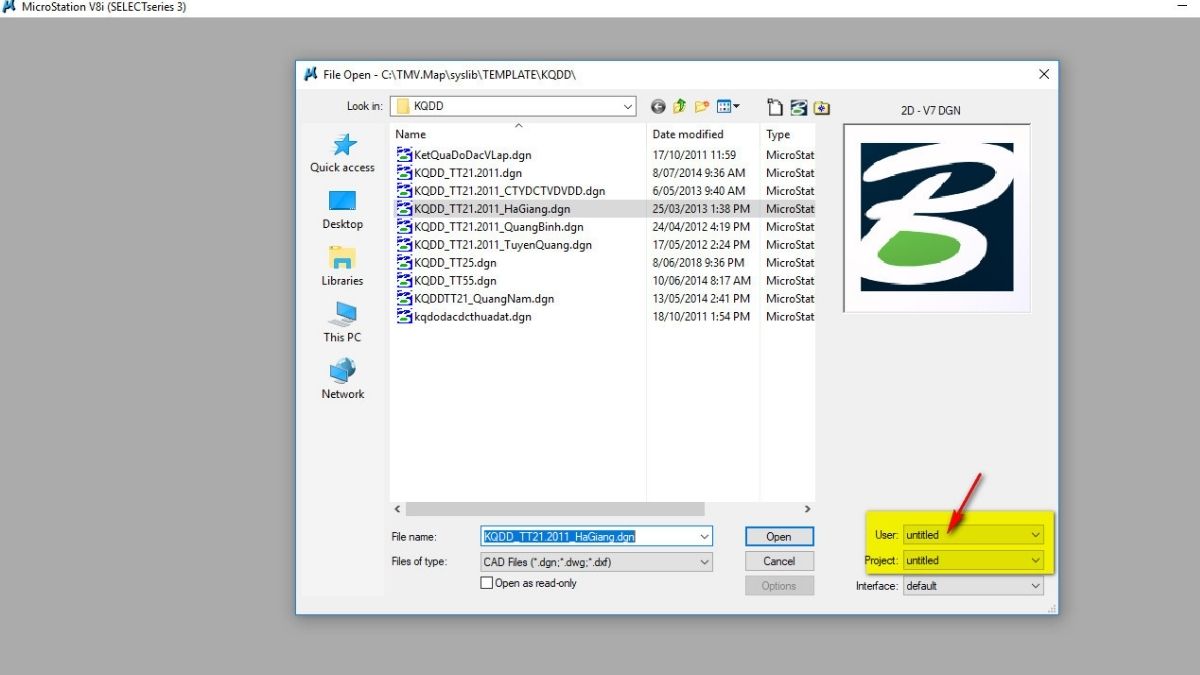
>> Xem thêm: Dịch vụ cho thuê thiết bị đo đạc tại Việt Thanh Group
Lỗi menu không hiển thị số trên MicroStation V8i có thể gây khó khăn trong quá trình làm việc với bản đồ, đặc biệt là khi nhập dữ liệu từ máy GNSS RTK. Tuy nhiên, với các phương pháp như khôi phục cấu hình, chỉnh sửa font chữ, xóa file UPF và cập nhật driver, người dùng có thể nhanh chóng khắc phục lỗi này.
Việc đảm bảo menu hiển thị đúng số liệu không chỉ giúp quá trình làm việc hiệu quả hơn mà còn tăng độ chính xác khi xử lý các bản đồ kỹ thuật số. Nếu gặp lỗi tương tự, hãy thực hiện từng bước hướng dẫn trên để tìm ra giải pháp phù hợp nhất.









Be the first to review “Sửa lỗi menu không hiện số trên MicroStation V8i: Hướng dẫn chi tiết”